
Adakah anda mencari Remote Firestick anda untuk masa yang lama? Jika anda mempunyai anak kecil atau anak kecil di rumah anda, maka ini akan berlaku setiap hari, kerana mereka menganggap jauh TV sebagai mainan kegemaran mereka. Bagaimanapun, walaupun anda telah kehilangan Remote Firestick anda, anda tidak perlu membelanjakan sedikit wang untuk membeli yang baru. Anda boleh menggunakan Aplikasi Jauh TV Kebakaran dari telefon anda untuk mengawal TV Kebakaran anda seperti yang biasa Firestick Remote.
Mari lihat bagaimana memasang App Remote TV Kebakaran dan gunakannya untuk mengawal TV Kebakaran anda.
Langkah 1: Pasang Apl Jauh TV Kebakaran Amazon
Pertama, anda perlu memuat turun dan memasang apl jauh Amazon Fire TV pada Android atau iPhone anda. Tidak kira sama ada anda mempunyai iPhone / Android sebagai aplikasi TV Kebakaran tersedia di kedua-dua platform.
Amazon Firestick Remote App: iOS | Android
Langkah 2: Log masuk ke Akaun Amazon Anda
Untuk mengawal Fire TV dari telefon pintar anda, anda perlu log masuk dengan akaun Amazon anda. Anda tidak boleh mendapatkan fungsi jauh tanpa menggunakan akaun Amazon walaupun anda disambungkan ke rangkaian WiFi yang sama. Teruskan dan lancarkan apl TV Kebakaran dari iPhone / Android anda, ketik butang Masuk dan kelayakan log masuk akaun Amazon anda. Sekiranya anda telah memasangkan tongkat Fire TV ke dalam TV anda, maka anda akan dapat melihat firestick anda pada aplikasi dengan teks seperti " MT TV Fire Stick " di mana MT adalah nama yang anda gunakan untuk membuat akaun Amazon anda.
Sekiranya anda tidak melihat firestick anda pada Aplikasi Jauh Api, maka semak yang berikut:
- Pastikan iPhone / Android dan Amazon Firestick disambungkan dalam keadaan yang sama
Rangkaian Wi-Fi.
- Periksa jika tongkat TV Kebakaran anda disambungkan ke sumber kuasa aktif.
- Pastikan anda menggunakan akaun Amazon yang sama pada kedua aplikasi jauh TV Fire dan Stick Api yang disambungkan ke TV anda.
Mari kita anggap bahawa anda telah log masuk ke akaun Amazon dengan aplikasi jauh FireStick dan terus ke langkah seterusnya untuk memasangkan FireStick dengan Android atau iPhone anda.
Langkah 3: Sepasang iPhone atau Android dengan TV Kebakaran
Sebelum memulakan pasangan, pastikan kedua-dua TV dan Stick Fire dihidupkan. Seterusnya, ketik pada teks TV MT Fire Stick yang dipaparkan pada aplikasinya. Kemudian, anda akan melihat mesej berikut yang dipaparkan pada skrin: "Masukkan kod 4 digit yang dipaparkan di Amazon Fire TV anda". Di bawah mesej, anda akan melihat 4 kotak teks dan pad kekunci untuk memasukkan kod.
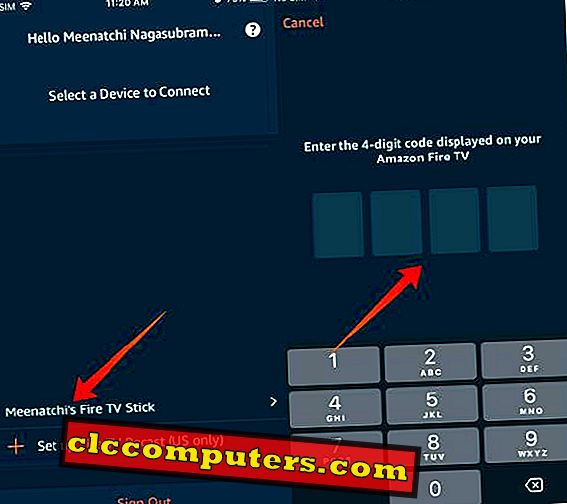
Sekarang, lihatlah skrin TV anda. Ia harus memaparkan mesej " Permintaan Sambungan Aplikasi Remote TV Kebakaran ". Di bawah mesej, anda akan mendapati kod 4 digit. Catat kod itu dan masukkan yang sama pada kotak yang disediakan di Apl TV Jauh TV.
Itu sahaja. Anda telah berjaya memasang aplikasi Remote TV Kebakaran dengan TV Kebakaran anda.
Langkah 4: Mengawal Kebakaran TV dari Telefon
Sebaik sahaja anda berpasangan aplikasi jauh untuk Firestick, anda boleh mula menggunakan telefon sebagai alat kawalan jauh. Mari lihat bagaimana anda boleh mengawal TV Kebakaran dari Apl Jauh.

- Ketuk TV Kebakaran dari skrin utama anda.
- Seterusnya, ketik Stick Fire TV MT .
Di sini, anda akan melihat skrin yang kelihatan seperti jauh. Terdapat tiga bahagian di apl jauh TV Kebakaran ini yang diberikan di bawah:
Skrin kosong
Di tengah aplikasi, anda akan melihat persegi dalam kelabu gelap / hitam. Anda boleh memikirkan skrin ini seperti Mouse, yang digunakan untuk mengawal pergerakan skrin desktop / komputer riba. Begitu juga, anda boleh bermain dengan jari anda di skrin kosong ini untuk bergerak atau pilih aplikasi di TV Kebakaran anda.
Ikon (Bawah) pada Remote TV Kebakaran
Semua ikon yang digunakan untuk mengawal permainan semasa di TV anda terletak di bahagian bawah aplikasi TV Bomba.
- Rumah : Mengetik ikon ini akan membawa skrin utama TV Kebakaran.
- Main / Jeda : Ketik ikon ini untuk memainkan / menyambung semula filem, muzik, episod atau apa saja yang sedang dimainkan di TV anda.
- Teruskan : Anda dapat menggunakan ikon ini untuk melewati adegan yang membosankan di pertunjukan TV atau film. Cukup ketik dan tahan ikon Forward untuk melangkau filem ke posisi yang dikehendaki dan ketik pada skrin kosong apl jauh untuk meneruskan bermain dari kedudukan itu.
- Ke belakang : Ikon ini boleh digunakan untuk memundurkan semula filem, muzik, rancangan TV dan banyak lagi.
- Anak panah belakang : Ikon ini berfungsi sama seperti butang Kembali pada penyemak imbas anda seperti Chrome. Mengetik ikon ini akan membawa anda ke menu sebelumnya.
Ikon (Atas) pada Jauh TV Kebakaran
- Tetapan : Apabila mengetik ikon Tetapan, anda akan melihat dua pilihan: Tetapan dan Tidur. Tetapan Mengetik akan melancarkan menu Tetapan di TV Kebakaran anda manakala Tidur akan mematikan skrin TV anda dengan meletakkannya pada mod tidur. Anda boleh mengetik Laman Utama atau sebarang ikon lain untuk membawa skrin ke mod aktif.
- Tiga Square / Jubin : Ikon ini akan memaparkan apl / permainan yang dipasang pada Firestick anda pada aplikasi supaya anda boleh mengetuk yang diinginkan untuk melancarkannya pada skrin TV anda.
- Tiga Garis Horisontal : Mengetik ikon ini akan keluar dari bahagian kawalan jauh dan anda akan diarahkan semula ke skrin utama aplikasi TV Bomba.
- Mikrofon : Daripada menaip atau menggerakkan jari anda, anda boleh menggunakan ikon ini untuk melancarkan aplikasi kegemaran anda menggunakan suara anda. Hanya tarik ikon Mikrofon dan sebut arahan anda. Sebagai contoh, jika anda ingin membuka NetFlix, maka hanya sebutkan "NetFlix". Aplikasi NetFlix akan dibuka secara automatik pada skrin TV anda. Sekiranya anda ingin menonton pertunjukan TV khusus di NetFlix, anda hanya boleh menyebut nama rancangan TV.
Pengawal Jauh Api Firebox Amazon
Tidak mahu menggunakan aplikasi TV Bomba dan mahu menggunakan alat kawalan jauh sebenar? Tiada masalah. Anda boleh membeli Amazon Firestick jauh sebagai produk mandiri langsung dari Amazon. Atau anda boleh membeli kawalan jauh Air Bluetooth berasaskan pihak ketiga yang serasi dengan Firestick dan Fire TV anda. Perkara yang baik tentang Kawalan Jauh Udara ialah ia mempunyai papan kekunci QWERTY dan tetikus, yang membantu untuk navigasi dan mencari yang lebih baik daripada jauh Firestick asal.
Beli dari Amazon: Alexa Voice Remote | Kawalan Jauh Udara untuk Firestick
Apa yang Hilang?
Tidak syak lagi, App Remote TV Fire adalah pilihan yang sejuk untuk mengawal TV Kebakaran anda dari Android atau iPhone anda. Terutama, jika anda seorang ibu bapa seperti saya, maka anda akan menyukai aplikasi ini untuk mengawal ScreenTime TV anak anda walaupun anda berada jauh dari TV. Walau bagaimanapun, jika anda menggunakan App ini untuk kali pertama, maka anda mungkin merasa agak sukar. Kerana jika anda sapu jari anda cepat, pemilihan akan berpindah ke aplikasi lain di TV Kebakaran anda daripada yang dimaksudkan. Oleh itu, anda perlu menggerakkan jari anda perlahan-lahan. Sudah tentu, jika anda bermain dengan aplikasi untuk beberapa waktu, anda akan belajar seni itu.













